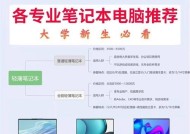联想笔记本开不开机解决方法(解决笔记本无法启动问题的实用技巧)
- 家电经验
- 2024-12-27
- 21
- 更新:2024-12-03 17:35:20
在日常使用联想笔记本的过程中,有时候会遇到无法开机的情况,这给我们的工作和学习带来了一定的困扰。本文将详细介绍解决联想笔记本无法开机问题的实用方法,希望能帮助到遇到类似问题的用户。
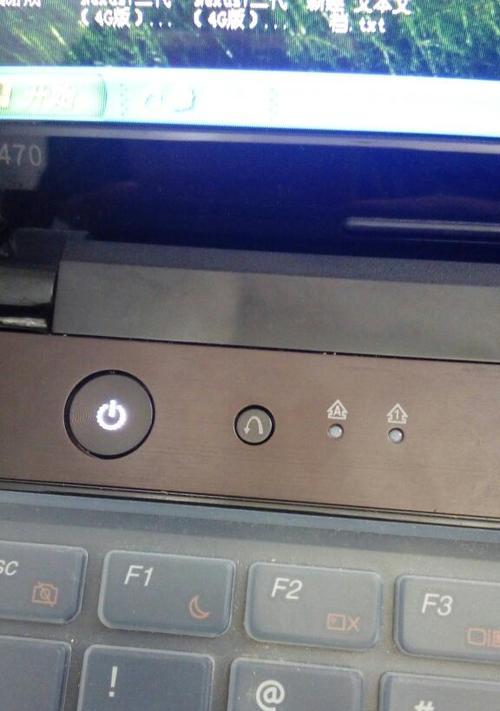
一、检查电源线是否连接正常
1.检查电源适配器是否插入电源插座,确保电源供应正常。
2.检查电源线是否连接到笔记本电脑并插紧。

二、检查电池是否正常
1.确认电池是否有足够的电量,可以通过查看电池电量指示灯来判断。
2.尝试将电池取出后再插入,确保电池连接良好。
三、尝试强制关机并重新启动
1.按住笔记本电脑的电源键长按十秒钟,将其强制关机。

2.再次按下电源键启动笔记本,看是否能够正常开机。
四、排除外接设备故障
1.检查是否有外接设备(如USB设备、鼠标、键盘等)连接到笔记本上,如果有,尝试断开这些设备再进行开机尝试。
2.如果笔记本开机后正常,说明之前连接的某个外接设备可能存在故障。
五、使用安全模式启动
1.按住F8键不放,然后按下电源键启动笔记本。
2.选择安全模式并按下回车键,观察是否能够进入系统。
六、重置BIOS设置
1.关机后按下电源键启动笔记本,在联想logo出现前连续按下F2键进入BIOS设置。
2.在BIOS设置界面中找到"RestoreDefaults"或"LoadOptimalDefaults"选项,并选择执行。
七、尝试使用系统恢复
1.使用系统恢复盘或者恢复分区进行系统还原,将系统恢复到之前的正常状态。
2.注意:使用系统恢复会清除所有数据,请提前备份重要文件。
八、修复启动问题
1.使用Windows安装盘或者预装的系统恢复盘,进入修复选项。
2.选择"修复启动"选项,等待系统自动修复启动问题。
九、检查硬件故障
1.拆卸笔记本电脑的背壳,检查内部硬件是否有松动或损坏。
2.如果发现硬件故障,建议联系售后维修人员进行维修或更换。
十、联系售后服务
1.如果尝试以上方法后仍然无法解决问题,建议联系联想售后服务中心寻求专业的帮助和支持。
2.提供详细的问题描述和笔记本电脑的相关信息,以便售后人员更好地帮助解决问题。
通过对联想笔记本无法开机问题的解决方法的介绍,我们可以看到,对于无法开机的笔记本电脑,我们可以从电源线、电池、外接设备、BIOS设置、系统恢复等多个方面进行排查和解决。如果以上方法都无法解决问题,那么就需要联系联想售后服务中心进行进一步的故障排查和维修。希望本文对遇到类似问题的用户有所帮助。